浏览网页
欢迎来到主页!
现在你已经登录并完成您的激活,请继续阅读以熟悉Security Console主页,并了解您将经常使用的一些特性的介绍。本文将介绍一些初始功能、显示对象、导航以及特性、设置和其他资源的快速链接。
使用下面的截图来定位界面的每个部分。
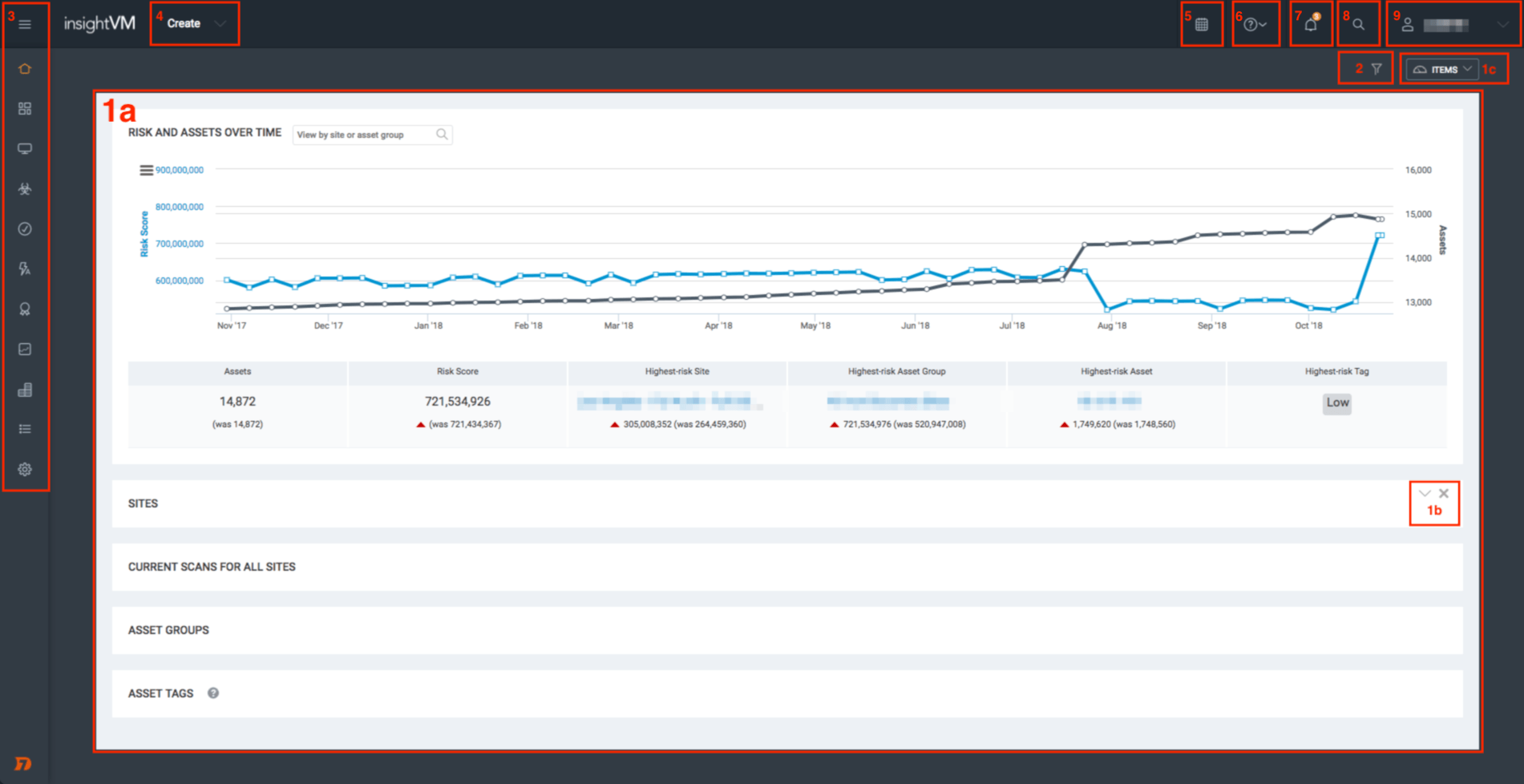
1一个。默认项
安全控制台的主页包括几个信息面板,反映您的环境和现有配置中的风险评估。您在本指南过程中积累的数据和配置的设置将在稍后填充此空间。
这些默认项目包括:
- 风险和资产随时间的变化-这个图表是两个线形图的组合:一个代表您的总资产计数,另一个代表您的总评估风险评分。这张图表可以让你大致了解随着时间的推移,相对于你的网络中的资产数量,你的风险是如何管理的。
- 网站-该表显示了你配置的所有站点,以及它们的当前指标、状态和站点功能的快速链接。站点是用于扫描的资产的集合。您将在本指南的下一篇文章中创建您的第一个站点。
- 当前扫描所有网站-该表显示所有正在进行的扫描。您将在创建站点后运行第一次扫描。
- 资产组—此处显示已配置的资产组。资产组用于监视和报告目的,并基于您的扫描的评估结果。
- 资产标签-你可以用几个内置的或自定义的标签来标记你的资产、网站和资产组,以便在你认为合适的时候在网络中提供额外的上下文。所有默认和配置的标记都显示在该表中。
1 b。项目折叠、展开和删除控件
您可以使用项目面板此角落中显示的项目控件折叠、展开和删除任何默认项目。
1 c。重新添加删除项目
如果需要将已删除的项目重新添加回主页,请单击项目下拉菜单,显示在屏幕的右上角。
2.过滤后的资产搜索
单击过滤器图标启动过滤资产搜索功能。过滤资产搜索用于根据各种参数组织您的扫描资产。在本指南的后面,您将使用筛选的资产搜索创建您的第一个资产组。
3.左侧导航菜单
左边的导航菜单包含到程序功能和设置的快速链接。将鼠标光标悬停在该区域以展开它。
请注意
您的产品许可决定您可以从该菜单中使用哪些选项卡。
4.创建下拉
的创建下拉菜单包含用于创建一些最常见的安全控制台对象的快速链接,这些对象包括站点、资产组、报告和标记。这个有用的快捷方式可以让你不用在网页界面中浏览常见的任务。
5.日历
单击“日历”图标可查看显示当前所有扫描计划、报告计划和空白期的日历。
6.帮助下拉
Help下拉框包含到不同种类资源材料的快速链接,包括产品文档、API文档和发布说明。的内容更新选项列出过去7天内应用到安全控制台的所有新的和修改过的漏洞覆盖内容。
7.通知中心
展开通知中心以浏览发布到安全控制台的所有产品内通知,按重要性用颜色编码。一些通知可能会建议您采取行动来解决环境中的设置或条件,并提供快捷链接来帮助您。
8.搜索框
分开过滤后的资产搜索,使用此通用搜索字段根据指定的字符串值查找站点、资产、资产组、标记、漏洞和通用配置枚举(Common Configuration Enumerations, cce)。使用星号来通配符您的字符串的部分,以返回额外的结果。
9.用户下拉
User下拉框显示您的用户名。点击这里快速访问您的用户首选项或注销。
现在你对周围很熟悉了!
现在,您应该了解到在安全控制台的哪里可以找到菜单项和功能。接下来,我们将创建您的第一个站点并运行您的第一次扫描。